- الرئيسية
- /
- المقال

ميزات الهاتف والإعداد على Unified CM
 في هذه المقالة
في هذه المقالة هل لديك ملاحظات؟
هل لديك ملاحظات؟مقال التعليمات هذا مخصص لهاتف Cisco Video Phone 8875 المسجل في Cisco Unified Communications Manager (Unified CM).
تكوين ميزات الهاتف
يمكنك إعداد الهواتف لتوفر مجموعة متنوعة من الميزات، وذلك بناءً على احتياجات مستخدميك. يمكنك تطبيق ميزات على جميع الهواتف أو مجموعة من الهواتف أو هواتف فردية.
عند إعداد الميزات، تعرض نافذة "إدارة Cisco Unified Communications Manager" المعلومات القابلة للتطبيق على جميع الهواتف والمعلومات القابلة للتطبيق على طراز الهاتف. توجد المعلومات الخاصة بطراز الهاتف في منطقة "مخطط التهيئة الخاص بالمنتج" بالنافذة.
للحصول على معلومات حول الحقول القابلة للتطبيق على جميع طرز الهواتف، راجع وثائق Cisco Unified Communications Manager.
عند تعيين حقل، تُعد النافذة التي تقوم بتعيين الحقل فيها مهمة نظرًا لوجود أولوية للنوافذ. وترتيب الأولوية كالتالي:
- الهواتف الفردية (أعلى أولوية)
- مجموعة الهواتف
- جميع الهواتف (أقل أولوية)
على سبيل المثال، إذا كنت لا تريد وصول مجموعة معينة من المستخدمين إلى صفحات الهاتف على الويب، ولكن يمكن لبقية المستخدمين الوصول إلى الصفحات، فيمكنك القيام بما يلي:
- تمكين الوصول إلى صفحات الهاتف على الويب لجميع المستخدمين.
- تعطيل الوصول إلى صفحات الهاتف على الويب لكل مستخدم على حدة أو إعداد وصول مجموعة من المستخدمين أو تعطيل الوصول إلى صفحات الهاتف على الويب لمجموعة المستخدمين.
- إذا احتاج مستخدم معين في مجموعة المستخدمين إلى الوصول إلى صفحات الهاتف على الويب، فيمكنك تمكينه لذلك المستخدم المحدد.
| 1 |
سجِّل الدخول إلى إدارة Cisco Unified Communications Manager كمسؤول. |
| 2 |
حدد . |
| 3 |
قم بتعيين الحقول التي تريد تغييرها. |
| 4 |
حدد خانة الاختيار تمكين إعدادات المؤسسة بحثا عن أي حقول تم تغييرها. |
| 5 |
انقر فوق حفظ. |
| 6 |
انقر فوق تطبيق التكوين. |
| 7 |
أعِد تشغيل الهواتف. سيؤثر هذا على جميع الهواتف الموجودة في مؤسستك. |
| 1 |
سجِّل الدخول إلى إدارة Cisco Unified Communications Manager كمسؤول. |
| 2 |
حدد الهاتف العام. |
| 3 |
حدد موقع ملف التعريف الذي تريد إعداده. |
| 4 |
انتقل إلى جزء "مخطط التكوين الخاص بالمنتج" وقم بتعيين الحقول. |
| 5 |
حدد خانة اختيار تجاوز إعدادات المؤسسة للتحقق من وجود أي حقول متغيرة. |
| 6 |
انقر فوق حفظ. |
| 7 |
انقر فوق تطبيق التكوين. |
| 8 |
أعِد تشغيل الهواتف. |
| 1 |
سجِّل الدخول إلى إدارة Cisco Unified Communications Manager كمسؤول. |
| 2 |
حدد . |
| 3 |
حدد موقع الهاتف المقترن بالمستخدم. |
| 4 |
انتقل إلى جزء "مخطط التكوين الخاص بالمنتج" وقم بتعيين الحقول. |
| 5 |
حدد خانة الاختيار تجاوز إعدادات ملف تعريف الهاتف العامة/المؤسسة بحثا عن أي حقول متغيرة. |
| 6 |
انقر فوق حفظ. |
| 7 |
انقر فوق تطبيق التكوين. |
| 8 |
أعِد تشغيل الهاتف. |
تطبيق خلفية الشاشة والشعار المخصصين
تنطبق خلفية الشاشة وسمة الألوان على شاشة الهاتف أيضا على وحدات توسيع المفاتيح (KEM) المرفقة. يظهر الشعار على شاشة الهاتف فقط ولا يظهر على شاشة KEM.
لنشر خلفية الشاشة والشعار المخصصين على هواتفك، اتبع سير العمل التالي:
- قم بإعداد ورق الحائط وصور الشعار
- قم بتحميل ملفات الصور إلى خادم TFTP
- إنشاء ملف إدارة عامة List.xml
- قم بتحميل List.xml إلى خادم TFTP
- إعادة تشغيل ملقم TFTP
- قم بتكوين إعدادات الخلفية على Cisco Unified Communications Manager Administration
راجع الإجراءات التالية:
للحصول على أفضل تجربة، ضع النصائح التالية في الاعتبار عند اختيار صورك أو تصميمها:
- تجنب استخدام الصور العنقودية التي قد تجعل من الصعب عليك التعرف على أزرار الميزات أو الخطوط الموجودة على الشاشة الرئيسية. البساطة هي المفتاح عند اختيار خلفيات.
- تأكد من تطابق الخلفيات التي اخترتها مع نظام ألوان هاتفك. اختر الخلفيات التي تكمل لوحات الألوان الداكنة أو الفاتحة. الصور الداكنة هي الأنسب للوضع المظلم ، بينما تعمل الصور الفاتحة بشكل جيد لوضع الضوء.
- تجنب استخدام الصور عالية التباين كخلفيات. يمكن أن يجعل التباين الشديد من الصعب رؤية الشعار وعناصر الشاشة الأخرى على الخلفية.
| صورة | التنسيق المطلوب | الأبعاد الموصى بها | الوصف |
|---|---|---|---|
| شعار | PNG | 380x250 بكسل | سيتم تغيير حجم الصور التي لا تتطابق مع الأبعاد المقترحة بشكل متناسب. لست بحاجة إلى إنشاء صورة مصغرة منفصلة للشعار. يقوم النظام تلقائيا بتغيير حجم صورة الشعار لتلائم أبعاد الصورة المصغرة. |
| خلفية الشاشة | PNG | 1024x600 بكسل | قد يتم تغيير حجم الصور التي لا تتطابق مع الأبعاد الموصى بها لتلائم شاشة الهاتف، مما قد يتسبب في تشويه الصورة. |
| صورة مصغرة لخلفية الشاشة | PNG | 180x100 بكسل | قد يتم تغيير حجم الصور التي لا تتطابق مع الأبعاد المقترحة لتلائم عرض الصورة المصغرة، مما قد يتسبب في تشويه الصورة المصغرة. |
| الحد الأقصى لحجم الصورة الواحدة | الحد الأقصى لعدد الصور | حجم الحد |
|---|---|---|
| 1 ميجا بايت | 20 | 1 ميجا بايت × 20 |
| 1 |
اختر الشعار وصور ورق الحائط التي تريدها. |
| 2 |
قم بتنسيق الصور بحيث تتوافق مع المواصفات المطلوبة كما هو موضح في الجدول أعلاه. |
| 3 |
أعد تسمية ملفات صور الخلفية بهذا التنسيق:
يتعذر على النظام استخدام ملفات خلفية الشاشة المسماة باستخدام أنماط مختلفة. ومع ذلك ، بالنسبة لملف الشعار ، لديك المرونة في تسميته وفقا لمتطلباتك. |
يستخدم النظام ملف List.xml لإدارة ملفات الخلفية والشعار. في الملف، يمكنك تحديد الخلفيات والشعار المتاحين في إعدادات مظهر الهاتف. يجب تحميل ملف List.xml إلى المستودع حيث تخزن ملفات الصور.
فيما يلي مثال على التعريفات في ملف الإدارة العامة:
<CiscoIPPhoneImageList version="1.0"> <!-- الرجاء إضافة الصور إلى نهاية القائمة--> <ImageItem Name="Blue" Image="TFTP:Desktops/1024x600x24/wallpaper-blue.png" Thumbnail="TFTP:Desktops/1024x600x24/thumbnail-blue.png" theme = "dark"/> <ImageItem name="Purple" image="TFTP:Desktops/1024x600x24/wallpaper-purple.png" Thumbnail="TFTP:Desktops/1024x600x24/thumbnail-purple.png" theme = "dark"/> <ImageItem Name="logo" image="TFTP: أجهزة الكمبيوتر المكتبية/1024x600x24/logo.png"/> </CiscoIPPhoneImageList>| العنصر | الوصف | مثال |
|---|---|---|
| عنصر الجذر |
تأكد من تضمين العنصر عند تحديث ملف XML، تأكد من تغيير رقم الإصدار أيضا. وإلا، فلن يقوم النظام بتحميل تحديثاتك. |
|
| عنصر عنصر خلفية الشاشة |
يمكنك إضافة عناصر ImageItem
|
|
| عنصر عنصر الشعار | يدعم هاتفك إضافة شعار واحد فقط. يستخدم عنصر عنصر الشعار أيضا عنصر ImageItem ولكن يحتوي على المعلمتين التاليتين.
|
|
يوضح الشكل التالي عناصر واجهة المستخدم لإعدادات المظهر :
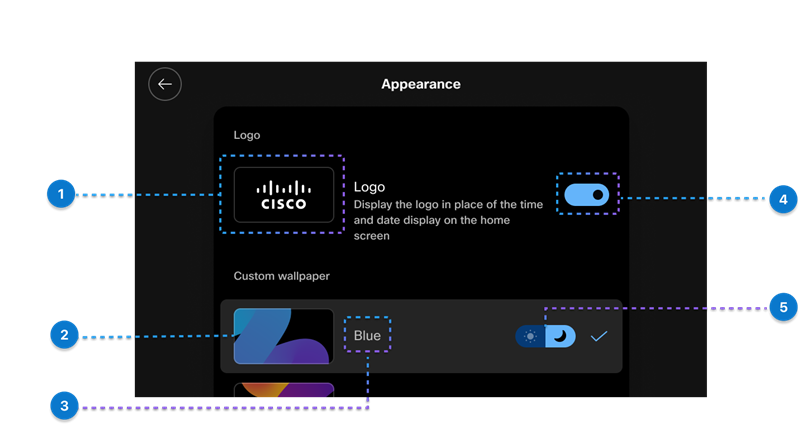
| 1. | صورة الشعار |
| 2. | الصورة المصغرة لخلفية الشاشة |
| 3. | اسم العرض لخلفية الشاشة |
| 4. | مفتاح الشعار يسمح مفتاح الشعار للمستخدمين بتحديد ما إذا كانوا يريدون عرض الشعار عندما يكون لديهم حق الوصول إلى إعدادات المظهر . يصبح مفتاح التبديل متاحا عند تطبيق ملف List.xml الذي يحتوي على عنصر صورة الشعار المحدد. |
| 5. | تبديل نسق اللون |
قبل البدء
احصل على مسار الملف على خادم TFTP الذي حملت إليه صور الخلفية والشعار.
| 1 |
قم بإنشاء ملف جديد باستخدام محرر النصوص أو محرر XML. |
| 2 |
أضف العناصر مع تضمين معلومات ملفات الصور الخاصة بك. مسار الملف وأسماء الملفات حساسة لحالة الأحرف. تأكد من إدخالها بشكل صحيح. |
| 3 |
احفظ الملف ك List.xml. |
قم بتحميل ملف List.xml وجميع ملفات ورق الحائط وصور الشعار إلى المسار Desktops / 1024x600x24 على خادم TFTP. بعد تطبيق إعدادات الخلفية المخصصة على Cisco Unified Communications Manager، تقوم هواتفك بتنزيل الصور من الخادم.
| 1 |
في Cisco Unified Communications Manager Administration، حدد Cisco Unified OS Administration في حقل التنقل وانقر فوق انتقال. 
|
| 2 |
حدد . |
| 3 |
انقر فوق اختيار ملف وحدد الملف المراد تحميله في محرك الأقراص المحلي. |
| 4 |
حدد دليل التحميل لصورة الخلفية. |
| 5 |
انقر على تحميل ملف. |
| 6 |
كرر الخطوات من 3 إلى 5 لتحميل المزيد من الملفات. |
الخطوات التالية
أعد تشغيل ملقم TFTP.
لتطبيق التغييرات التي أجريتها، أعد تشغيل خادم TFTP.
| 1 |
في Cisco Unified Communications Manager Administration، حدد Cisco Unified Serviceability في حقل التنقل وانقر فوق انتقال. |
| 2 |
انتقل إلى الميزات. |
| 3 |
حدد الخادم الخاص بك وانقر فوق انتقال. |
| 4 |
حدد Cisco TFTP فيقسم خدمات CM. |
| 5 |
انقر فوق إعادة التشغيل. |
بصفتك مسؤولا، يمكنك تعيين صورة الخلفية التي سيتم تطبيقها على الهواتف المنشورة. إذا منحت المستخدمين حق الوصول إلى إعدادات المظهر على هواتفهم ، فيمكنهم اختيار ما إذا كانوا يريدون عرض الشعار وتحديد خلفية الشاشة المفضلة لديهم من الخيارات المتوفرة. ومع ذلك ، إذا لم تمنحهم حق الوصول ، إخفاء إعدادات المظهر على الهواتف.
قبل البدء
قبل البدء في تكوين إعدادات الخلفية على Cisco Unified Communications Manager Administration، قم بإنهاء الإجراءات التالية أولا:
- قم بإعداد ورق الحائط وصور الشعار
- إنشاء ملف إدارة عامة (List.xml)
- قم بتحميل ملف List.xml وملفات الصور إلى خادم TFTP
| 1 |
قم بتسجيل الدخول إلى Cisco Unified Communications Manager Administration. |
| 2 |
انتقل إلى الهاتف العام. |
| 3 |
حدد موقع ملف التعريف الذي تستخدمه هواتفك وانقر فوقه. |
| 4 |
في قسم معلومات ملف تعريف الهاتف العامة، حدد خانة الاختيار تمكين وصول المستخدم النهائي إلى إعداد صورة خلفية الهاتف إذا كنت تريد السماح للمستخدمين بتغيير صورة خلفية شاشة الهاتف. وإلا، فاترك خانة الاختيار بدون تحديد. |
| 5 |
انتقل إلى قسم تخطيط التكوين الخاص بالمنتج وأدخل اسم ملف صورة الخلفية في حقل صورة الخلفية. من المهم إدخال اسم الملف الدقيق الذي حددته في ملف List.xml. إذا أدخلت اسم ملف خاطئا ، فسيفشل النظام في تحميل الخلفية. |
| 6 |
انقر فوق حفظ ثم تطبيق التكوين. |
| 7 |
أعِد تشغيل الهواتف. |
بالإضافة إلى تحميل ملف XML معد إلى خادم TFTP ، يمكنك أيضا إرسال طلب XML مباشرة إلى الهاتف لتخصيص خلفية الهاتف وشاشات KEM.
| 1 |
قم بتسجيل الدخول إلى Cisco Unified Communications Manager Administration. | |||||||||||||||||||||
| 2 |
قم بأحد الإجراءات التالية حسب الحاجة:
| |||||||||||||||||||||
| 3 |
اضبط تخصيص الهاتف على ممكن. | |||||||||||||||||||||
| 4 |
قم بإقران الهاتف بالمستخدم. | |||||||||||||||||||||
| 5 |
قم بإعداد ملف HTML يحتوي على معلومات XML المحددة لخلفية الشاشة المخصصة. فيما يلي مثال على ملف HTML:
| |||||||||||||||||||||
| 6 |
حفظ ملف على القرص المحلي الخاص بك، وفتحه باستخدام مستعرض ويب، ثم انقر فوق الزر. سيتم دفع خلفية الشاشة إلى الهاتف. عند اكتمال التكوين ، يمكن للمستخدمين عرض الخلفية وتعيينها كالمعتاد على شاشة الهاتف.
| |||||||||||||||||||||
| 7 |
(اختياري) لإزالة الخلفية المخصصة من الهاتف، قم بما يلي: |
تكوين قواعد طلب التطبيق
يدعم Cisco Unified Communications Manager قواعد طلب التطبيق التي تسمح لك بإضافة قواعد الاتصال وفرز أولويتها للتطبيقات. تقوم قواعد طلب التطبيق تلقائيًا بإزالة الأرقام من أرقام الهاتف التي يطلبها المستخدم أو إضافتها إليها. على سبيل المثال، تضيف قواعد الاتصال تلقائيًا الرقم 9 أمام رقم الهاتف المكون من 7 أرقام لتوفير الوصول إلى خط خارجي.
| 1 |
في "إدارة Cisco Unified Communications Manager"، انتقل إلى . |
| 2 |
انقر فوق إضافة جديد لإنشاء مجموعة قواعد طلب تطبيق جديدة، أو اختر قاعدة طلب تطبيق موجودة لتحريرها. |
| 3 |
املأ الحقول التالية:
|
| 4 |
انقر فوق حفظ. |
تهيئة هاتفك لتوفير الطاقة (ساعات العمل)
للحفاظ على الطاقة وضمان طول عمر عرض شاشة الهاتف، يمكنك تعيين ميزة ساعات العمل لإيقاف تشغيل العرض عند عدم الحاجة إليه.
عند تمكين ميزة ساعات العمل، ينتقل الهاتف إلى وضع إيقاف العرض بعد ساعات العمل. يمكنك إضاءة الشاشة بالضغط على أي مفتاح على الهاتف. تظل الشاشة قيد التشغيل حتى يصبح الهاتف في وضع الخمول لفترة زمنية محددة، ثم يتم إيقاف تشغيلها تلقائيا.
| 1 |
قم بتسجيل الدخول إلى Cisco Unified Communications Manager Administration. | ||||||||||||||||||
| 2 |
قم بأحد الإجراءات التالية حسب الحاجة:
| ||||||||||||||||||
| 3 |
قم بتخصيص إعدادات ساعات العمل باستخدام المعلمات التالية.
| ||||||||||||||||||
| 4 |
حدد حفظ. | ||||||||||||||||||
| 5 |
حدد تطبيق التكوين. |
التحكم في الوصول إلى قائمة الإعدادات
يتضمن هاتف فيديو Cisco قوائم التكوين التالية:
- حول هذا الجهاز: يعرض المعلومات الأساسية حول جهاز الهاتف.
- المشكلات والتشخيصات: تعرض الحالة الحالية للهاتف. إذا واجه الهاتف أي مشكلة، فستعرض القائمة المعلومات التفصيلية، على سبيل المثال،
فشلتالشبكة وفشلالتسجيلوفشلتالترقية وما إلى ذلك. في هذه القائمة، يمكنك أيضا الإبلاغ عن المشكلة والتحقق من معلومات إحصاءات الهاتف. - اللغة والمنطقة:
- إعدادات الوقت: توفر خيار تكوين لاختيار تنسيق الوقت.
- اللغة: توفر خيار تكوين لاختيار لغة العرض على الهاتف.
- صوتي:
- Bluetooth: قم بتشغيل اتصال Bluetooth أو إيقاف تشغيله.
- نغمة الرنين ومستوى الصوت: تحدد نغمة رنين مختلفة لخط معين، وتضبط مستوى الصوت.
- الميكروفون: يقوم بإعداد ميزة إزالة الضوضاء وغيرها.
- منفذ Aux: يختار الغرض من استخدام منفذ Aux ، لتوصيل سماعة الرأس أو جمع السجلات.
- الشاشة والفيديو:
- السطوع: لضبط السطوع الافتراضي للهاتف.
- المظهر: يختار سمة لون مختلفة على الهاتف.
- الشبكة والخدمة:
- اتصال الشبكة: يوفر خيارات لعرض إعدادات الشبكة وتكوينها مثل Wi-Fi وEthernet.
- إعداد الأمان: يوفر خيارات لعرض إعدادات الأمان وتكوينها مثل وضع الأمان وتحديث Locally Significant Certificate (LSC).
- إعادة التشغيل وإعادة التعيين:
- إعادة التشغيل: إعادة تشغيل الهاتف.
- إعادة تعيين شهادة الأمان: لإعادة تعيين شهادة الأمان إلى إعدادات المصنع الافتراضية.
- إعادة ضبط المصنع: يعيد الهاتف إلى إعدادات المصنع. سيتم مسح جميع البيانات ويجب على المستخدم إعادة تنشيط الهاتف بعد إعادة ضبط المصنع.
يمكنك التحكم في ما إذا كان الهاتف لديه حق الوصول إلى قائمة الإعدادات أو إلى الخيارات الموجودة في هذه القائمة باستخدام Cisco Unified Communications Manager Administration Phone Configuration.
| 1 |
في Cisco Unified Communications Manager Administration، حدد . |
| 2 |
حدد موقع الهاتف الذي ستقوم بإعداده. |
| 3 |
انتقل إلى منطقة التكوين الخاص بالمنتج وقم بتعيين حقل الوصول إلى الإعدادات.
|
| 4 |
حدد حفظ. |
| 5 |
حدد تطبيق التكوين. |
| 6 |
أعِد تشغيل الهاتف. |
إعداد مجموعة التاريخ والوقت
يمكنك تحديد مجموعة تاريخ ووقت محددة مسبقا لتجمع أجهزة في Cisco Unified Communications Manager Administration. إذا لم تكن المجموعة المطلوبة مدرجة في القائمة، يمكنك إنشاء مجموعة جديدة أو تعديل مجموعة حالية.
| 1 |
في Cisco Unified Communications Manager Administration، حدد الأجهزة. |
| 2 |
حدد موقع مجمع الأجهزة الذي تريد إعداده. |
| 3 |
انتقل إلى منطقة الإعدادات الحساسة للتجوال وحدد مجموعة من حقل مجموعة التاريخ/الوقت. |
| 4 |
حدد حفظ. |
| 5 |
(اختياري) إذا أردت إنشاء مجموعة تاريخ/وقت أو تعديلها، فقم بما يلي: |
إعداد ميزة "عدم الإزعاج"
عند تشغيل ميزة عدم الإزعاج (DND)، إما أن تصدر رنات غير مسموعة أثناء الرنين في حالة المكالمة، أو لا تظهر أي إعلامات مرئية أو مسموعة من أي نوع.
يمكنك تكوين الهاتف باستخدام قالب مفتاح مرن مع DND كإحدى الميزات المحددة.
لمزيد من المعلومات، راجع فصل " تكوين نقاط النهاية المستندة إلى البرامج" في دليل تكوين النظام لإصدار Cisco Unified Communications Manager أو الإصدار 11.5 (1) أو الإصدارات اللاحقة.
| 1 |
سجِّل الدخول إلى إدارة Cisco Unified Communications Manager كمسؤول. |
| 2 |
حدد . |
| 3 |
حدد موقع الهاتف الذي ستقوم بإعداده. |
| 4 |
انتقل إلى جزء "عدم الإزعاج "، وقم بتعيين المعلمات التالية:
بالنسبة للمعلمات خيار DND وتنبيه مكالمة واردة DND ، يمكن العثور على كلاهما فينافذة ملف تعريف الهاتف العام ( إعدادات الجهازتكوين الهاتف ( الجهاز الإعداد الموجود في نافذة "تكوين الهاتف" له الأسبقية. |
| 5 |
انقر فوق حفظ. |
إعداد إعادة توجيه الكل
يمكنك إعداد الهاتف لإعادة توجيه المكالمات الواردة إلى رقم هاتف آخر أو إلى بريدك الصوتي باستخدام Cisco Unified Administration Manager.
| 1 |
سجِّل الدخول إلى إدارة Cisco Unified Communications Manager |
| 2 |
حدد . |
| 3 |
حدد موقع الهاتف الذي ستقوم بإعداده. |
| 4 |
حدد الخط الهدف من جزء الربط . |
| 5 |
انتقل إلى جزء إعدادات إعادة توجيه المكالمة والرد على المكالمة، وأدخل رقم وجهة تمت إعادة توجيهه في الحقل إعادة توجيه الكل . |
| 6 |
انقر فوق حفظ. |
إعداد إعلام إعادة توجيه المكالمات
يمكنك التحكم في إعدادات إعادة توجيه المكالمة باستخدام Cisco Unified Communications Manager. تتيح لك ميزة الإعلام بإعادة توجيه المكالمة تكوين المعلومات التي يراها المستخدم عند تلقي مكالمة تمت إعادة توجيهها.
| 1 |
سجِّل الدخول إلى إدارة Cisco Unified Communications Manager | ||||||||||
| 2 |
حدد . | ||||||||||
| 3 |
حدد موقع الهاتف الذي ستقوم بإعداده. | ||||||||||
| 4 |
حدد الخط الهدف من جزء الربط . | ||||||||||
| 5 |
انتقل إلى جزء عرض معلومات المكالمة المعاد توجيهها على الجهاز ، وقم بتعيين المعلمات التالية:
| ||||||||||
| 6 |
حدد حفظ. |
إضافة أرقام الطلب السريع
يمكنك إعداد هاتف لإضافة أرقام الطلب السريع من Cisco Unified Communications Manager. لذلك يمكن للمستخدم الاتصال بالأشخاص باستخدام الأرقام مباشرة.
| 1 |
في Cisco Unified Communications Manager Administration، حدد . |
| 2 |
حدد موقع الهاتف الذي ستقوم بإعداده. |
| 3 |
في نافذة تكوين الهاتف، حدد إضافة بطاقة SD جديدة. |
| 4 |
أدخل أرقام طلب سريع صالحة في حقول الأرقام . |
| 5 |
أدخل النصوص ذات الصلة في حقول التسمية . سيتم عرض هذه النصوص على شاشة الهاتف.
|
| 6 |
انقر فوق حفظ. |
تكوين مراقبة الحديقة
يتم دعم مراقبة الركن فقط عندما يوقف الهاتف مكالمة. قم بمراقبة التعليق ثم راقب حالة المكالمة المعلقة. لا يتم مسح تنبيه مكالمة مراقبة الركن حتى يتم استرداد المكالمة المعلقة أو يتم إهمالها بواسطة المكالمة المعلقة. يمكن استرداد هذه المكالمة المعلقة باستخدام نفس تنبيه المكالمة على الهاتف الذي أوقف المكالمة مؤقتا.
لمزيد من المعلومات حول كيفية تكوين مراقبة الركن في Cisco Unified Communications Manager، راجع دليل تكوين الميزات ل Cisco Unified Communications Manager أو الإصدار 12.5 (1) أو الإصدارات اللاحقة.
يوفر Cisco Unified Communications Manager Administration ثلاثة معلمات لمؤقت الخدمة على مستوى المجموعة لمراقبة المنتزه: مؤقت ارتداد مراقبة الركن ، مؤقت الارتداد الدوري لمراقبة الركن ، ومراقبة الركن للأمام بدون مؤقت استرداد. تشمل كل معلمة خدمة موقتًا افتراضيًا ولا يتطلب تكوينًا خاصًا. معلمات المؤقت هذه مخصصة لمراقبة المنتزه فقط ؛ لا يتم استخدام مؤقت عرض تعليق المكالمة ومؤقت سحب تعليق المكالمة لمراقبة الركن. راجع الجدول التالي للاطلاع على وصف هذه المعلمات.
قم بتكوين الموقتات في صفحة معلمات الخدمة من Cisco Unified Communications Manager.
| 1 |
في Cisco Unified Communications Manager Administration، اخترالخدمة. | ||||||||
| 2 |
حدد خادما للهاتف والخدمة Cisco CallManager (نشط). | ||||||||
| 3 |
في القسم معلمات على مستوى المجموعة (ميزة - عام)، قم بتعيين الحقول كما هو موضح في الجدول التالي.
|
تحتوي نافذة "تكوين رقم الدليل" على منطقة مراقبة الإيقاف حيث يمكنك تكوين المعلمات الثلاثة.
| 1 |
في Cisco Unified Communications Manager Administration، اختر الدليل. | ||||||||
| 2 |
انقر فوق بحث وحدد رقم الدليل الذي تريد تكوين مراقبة المنتزه عليه. | ||||||||
| 3 |
في قسم مراقبة الركن، قم بتعيين الحقول كما هو موضح في الجدول التالي.
|
عند إيقاف مكالمة تم توجيهها عبر قائمة البحث مؤقتا، يتم استخدام قيمة معلمة Park Monitoring Forward No Retrieve Destination (ما لم تكن فارغة) عند انتهاء صلاحية مؤقت Park Monitoring Forward No Retrieve.
| 1 |
في Cisco Unified Communications Manager Administration، اختر . |
| 2 |
انقر فوق بحث وحدد طيار البحث الذي تريد تكوين مراقبة الحديقة عليه. |
| 3 |
قم بتعيين معلمة مراقبة الركن إلى الأمام بدون استرداد الوجهة . إذا كان الحقل فارغا، تتم إعادة توجيه المكالمة إلى الوجهة التي تمت تهيئتها في نافذة "تكوين رقم الدليل" عند انتهاء صلاحية مؤقت مراقبة الإيقاف وإعادة التوجيه عند عدم الاسترداد. |
تعيين تسمية لخط
يمكنك إعداد الهاتف لعرض تسمية نصية بدلاً من رقم الدليل. استخدم هذه التسمية لتحديد الخط حسب الاسم أو الوظيفة. على سبيل المثال، إذا كان المستخدم لديك يشارك خطوطًا على الهاتف، فيمكنك تحديد هوية الخط المقترن باسم الشخص الذي يشارك الخط.
| 1 |
في Cisco Unified Communications Manager Administration، حدد . |
| 2 |
حدد موقع الهاتف المطلوب تكوينه. |
| 3 |
حدد موقع مثيل الخط وقم بتعيين حقل تسمية نص الخط. |
| 4 |
إذا كنت تريد تطبيق التسمية على الأجهزة الأخرى التي تشترك في الخط، فحدد خانة الاختيار تحديث إعدادات الجهاز المشترك وانقر فوق نشر المحدد. |
| 5 |
انقر فوق حفظ. |
استخدام أداة الإبلاغ عن المشكلات
يمكن للمستخدمين إرسال تقارير بالمشكلات إليك باستخدام "أداة الإبلاغ عن المشكلات".
لإصدار تقرير بالمشكلة، يتاح للمستخدمين الوصول إلى "أداة الإبلاغ عن المشكلات" وذكر وقت وتاريخ حدوث المشكلة وتقديم وصف لها.
في حالة فشل تحميل PRT، يمكنك الوصول إلى ملف PRT للهاتف من عنوان URL http://<phone-ip-address>/FS/<prt-file-name>. ويتم عرض عنوان URL على الهاتف في الحالات التالية:
- إذا كان الهاتف في حالة المصنع الافتراضية. يظل عنوان URL نشطًا لمدة ساعة واحدة. بعد ساعة واحدة، يجب أن يجرب المستخدم إرسال سجلات الهاتف مرة أخرى.
- إذا تم تنزيل ملف تهيئة على الهاتف وسمح نظام التحكم في المكالمة بوصول الويب إلى الهاتف.
- لم يتم تكوين حقل عنوان URL لتحميل دعم العملاء بشكل صحيح.
-
يجب عليك إضافة عنوان خادم إلى حقل عنوان URL لتحميل دعم العملاء في Cisco Unified Communications Manager.
- لم يتم تعيين عنوان IP للهاتف.
إذا كنت تقوم بنشر أجهزة مزودة ب Mobile and Remote Access (MRA) من خلال Expressway، فيجب عليك أيضا إضافة عنوان خادم PRT إلى قائمة السماح لخادم HTTP على خادم Expressway.
يجب أن تستخدم خادمًا مقترنًا ببرنامج نصي للتحميل لتلقي ملفات PRT. يستخدم PRT آلية HTTP POST، مع تضمين المعلمات التالية في التحميل (مستفيدًا من ترميز MIME متعدد الأجزاء):
- اسم الجهاز (على سبيل المثال: "SEP001122334455")
- Serialno (مثال: "FCH12345ABC")
- اسم المستخدم (اسم المستخدم الذي تم تهيئته في Cisco Unified Communications Manager، مالك الجهاز)
- prt_file (على سبيل المثال: "probrep-20141021-162840.tar.gz")
يظهر برنامج نصي نموذجي أدناه. تم عرض هذا البرنامج النصي للرجوع إليه فقط. لا توفر Cisco الدعم لبرنامج التحميل النصي الذي تم تثبيته على أحد خوادم العميل.
<?php
ملاحظة: قد تحتاج إلى تحرير ملف php.ini للسماح بتكبير
حجم تحميل الملف للعمل.
تعديل الإعداد الخاص ب upload_max_filesize
اعتدت: upload_max_filesize = 20M
استرداد اسم الملف الذي تم تحميله
$filename = الاسم الأساسي ($_FILES['prt_file']['name']);
تخلص من علامات الاقتباس حول اسم الجهاز والرقم التسلسلي واسم المستخدم إن وجدت
$devicename = _POST دولار ['اسم الجهاز']؛
$devicename = تقليم ($devicename ، "'\"") ؛
$serialno = _POST دولار ['serialno']؛
$serialno = تقليم ($serialno ، "'\"") ؛
$username = _POST دولار ['اسم المستخدم']؛
$username = تقليم ($username ، "'\"") ؛
أين تضع الملف
$fullfilename = "/var/prtuploads/".$filename;
إذا لم ينجح تحميل الملف ، فقم بإرجاع خطأ 500 و
إبلاغ المستخدم بالمحاولة مرة أخرى
if(!move_uploaded_file($_FILES['prt_file']['tmp_name'], $fullfilename)) {
رأس ("خطأ خادم داخلي HTTP / 1.0 500") ؛
يموت ("خطأ: يجب عليك تحديد ملف لتحميله.") ؛
}
?>
| 1 |
قم بإعداد خادم يمكن من خلاله تشغيل برنامج تحميل نصي لملفات PRT. |
| 2 |
اكتب برنامجًا نصيًا يمكن من خلاله معالجة المعلمات المذكورة أعلاه أو حرِّر البرنامج النصي النموذجي الوارد ليناسب احتياجاتك. |
| 3 |
حمِّل برنامجك النصي إلى خادمك. |
| 4 |
في Cisco Unified Communications Manager، انتقل إلى منطقة "مخطط التكوين الخاص بالمنتج" في نافذة تكوين الجهاز الفردي أو نافذة "ملف تعريف الهاتف العام" أو نافذة "تكوين هاتف المؤسسة". |
| 5 |
تحقق من عنوان URL للتحميل الخاص بدعم العملاء وأدخل عنوان UR لخادم التحميل.
مثال:
http://example.com/prtscript.php |
| 6 |
قم بحفظ التغييرات التي قمت بإجرائها. |
SIP للخدمات المضمونة
SIP للخدمات المؤكدة (AS-SIP) هي مجموعة من الميزات والبروتوكولات التي تعرض تدفق مكالمات عالي الأمان لهواتف Cisco IP Phones والهواتف التابعة لجهات خارجية. تُعرف الميزات التالية إجمالاً بـ AS-SIP:
-
نقطة كود الخدمات المميزة (DSCP)
-
أمان طبقة النقل (TLS) وبروتوكول النقل الآمن في الوقت الحقيقي (SRTP)
-
الإصدار 6 من بروتوكول الإنترنت (IPv6)
لتكوين كما SIP، قم بإتمام المهام التالية على Cisco Unified Communications Manager:
-
تكوين مستخدم Digest — تكوين المستخدم النهائي لاستخدام مصادقة digest لطلبات SIP.
-
تهيئة المنفذ الآمن لهاتف SIP — يستخدم Cisco Unified Communications Manager هذا المنفذ للاستماع إلى هواتف SIP لعمليات تسجيل خط SIP عبر TLS.
-
إعادة تشغيل الخدمات — بعد تكوين المنفذ الآمن، قم بإعادة تشغيل Cisco Unified Communications Manager وخدمات Cisco CTL Provider. تكوين ملف تعريف SIP لـ AS-SIP-Configure ملف تعريف SIP باستخدام إعدادات SIP لنقاط نهاية AS-SIP ولخطوط اتصال SIP. لا يتم تنزيل المعلمات الخاصة بالهاتف لهاتف AS-SIP التابع لجهة خارجية. يتم استخدامها بواسطة "الإدارة الموحدة من Cisco" فقط. يجب أن تقوم الهواتف التابعة لجهات خارجية بتكوين نفس الإعدادات محليًا.
-
قم بتكوين ملف تعريف أمان الهاتف لـ AS—SIP — يمكنك استخدام ملف تعريف أمان الهاتف لتخصيص إعدادات الأمان مثل TLS وSRTP ومصادقة digest.
-
تكوين نقطة نهاية AS—SIP — تكوين هاتف Cisco IP أو نقطة النهاية التابعة لجهة خارجية باستخدام دعم AS—SIP.
-
إقران الجهاز بالمستخدم النهائي: يمكنك إقران نقطة النهاية بمستخدم.
-
تهيئة ملف تعريف الأمان قنوات اتصال SIP لـ AS-SIP — يمكنك استخدام ملف تعريف أمان قنوات اتصال sip لتعيين ميزات الأمان مثل TLS أو مصادقة digest إلى قناة اتصال SIP.
-
تهيئة قنوات اتصال SIP لـ AS-SIP — تكوين قناة اتصال SIP بدعم AS-SIP.
للحصول على معلومات تفصيلية حول تكوين AS-SIP، راجع فصل " تكوين نقاط نهاية AS-SIP"، في دليل تكوين النظام لنظام Cisco Unified Communications Manager أو الإصدار 11.5 (1) أو الإصدارات اللاحقة.
إعداد ترميز النطاق العريض
بشكل افتراضي، يتم تمكين برنامج الترميز G.722 لهاتفك. إذا تم تكوين Cisco Unified Communications Manager (Unified CM) لاستخدام G.722 وكانت نقطة النهاية البعيدة تدعم G.722، فستتصل المكالمة باستخدام برنامج الترميز G.722 بدلا من G.711.
يحدث هذا الموقف بغض النظر عما إذا كان المستخدم قد قام بتمكين سماعة رأس عريضة النطاق أو سماعة هاتف عريضة النطاق. في حالة تمكين سماعة الرأس أو سماعة الهاتف، قد يلاحظ المستخدم زيادة حساسية الصوت أثناء المكالمة. تعني الحساسية الأكبر تحسين وضوح الصوت ولكنها تعني أيضا أن نقطة النهاية البعيدة يمكنها سماع المزيد من الضوضاء في الخلفية ، مثل حفيف الأوراق أو المحادثات القريبة. حتى بدون سماعة رأس أو سماعة رأس عريضة النطاق، قد يجد بعض المستخدمين أن الحساسية الإضافية للمعيار G.722 تشتت الانتباه.
تؤثر معلمة خدمة ترميز Advertise G.722 وiSAC على وجود دعم النطاق العريض لجميع الأجهزة التي يتم تسجيلها باستخدام خادم Cisco Unified CM هذا أو لهاتف معين.
| 1 |
لتكوين النطاق العريض لدعم جميع الأجهزة: |
| 2 |
لتكوين النطاق العريض لدعم جهاز معين: |
إعداد نطاق منفذ الصوت والفيديو
يمكن إرسال حركة مرور الصوت والفيديو إلى نطاقات منفذ RTP مختلفة لتحسين "جودة الخدمة" (QoS).
تتحكم الحقول التالية في نطاقات المنافذ في Cisco Unified Communications Manager Administration:
-
منافذ الصوت
-
منفذ بدء الوسائط (الافتراضي: 16384)
-
منفذ إيقاف الوسائط (الافتراضي: 32766)
-
-
منافذ الفيديو
-
بدء تشغيل الفيديو (هذا لتعيين منفذ بدء تشغيل الفيديو).
الحد الأدنى: 2048
الحد الأقصى: 65535
-
إيقاف الفيديو (هذا لتعيين منفذ إيقاف الفيديو)
-
الحد الأدنى: 2048
-
الحد الأقصى: 65535
-
-
تنطبق القواعد التالية عند تكوين حقول منفذ الفيديو:
-
بعد أن يتم تكوين منفذ RTP لبدء الفيديو ومنفذ RTP لإيقاف الفيديو، يستخدم الهاتف المنافذ داخل نطاق منفذ الفيديو لحركة مرور الفيديو. تستخدم حركة مرور الصوت منافذ الوسائط.
-
إذا تراكبت نطاقات منفذ الصوت والفيديو، فتنقل المنافذ المتراكبة حركة مرور الصوت والفيديو. إذا لم تتم تهيئة نطاق منفذ الفيديو بشكل صحيح، فسيستخدم الهاتف منافذ الصوت التي تم تكوينها لكل من حركة مرور الصوت والفيديو.
للحصول على مزيد من المعلومات، راجع الوثائق الخاصة بإصدار Cisco Unified Communications Manager الذي لديك.
| 1 |
في Cisco Unified Communications Manager Administration، حدد |
| 2 |
قم بتعيين حقلي بدء منفذ الوسائط وإيقاف منفذ الوسائط لنطاق منفذ الصوت. |
| 3 |
حدد حفظ. |
| 4 |
انتقل إلى إحدى النوافذ التالية: |
| 5 |
قم بتعيين حقلي بدء تشغيل الفيديو RTP المنفذ وإيقاف الفيديو RTP المنفذ لنطاق المنافذ المطلوب. يجب أن تكون قيمة إيقاف منفذ RTP الفيديو أكبر بمقدار 16 على الأقل من قيمة منفذ بدء تشغيل RTP الفيديو. |
| 6 |
حدد حفظ. |
إعداد دقة إرسال الفيديو
يدعم هاتف Cisco Video Phone 8875 تنسيقات الفيديو التالية:
-
1080 بكسل (1920 × 1080)
-
720p (1280x720)
-
600 بكسل (1024 × 600) - افتراضي
-
WVGA (800x480)
-
VGA (640x480)
-
360p (640x360)
-
CIF (352 × 288)
-
240p (432x240)
-
SIF (352x240)
-
QCIF (176x144)
يتفاوض الهاتف على أفضل نطاق ترددي ودقة بناءً علي قيود تكوين الهاتف وشاشة الهاتف.
يعرض الجدول التالي حجم الدقة ومعدل الإطارات في الثانية ونطاق معدل بت الفيديو لكل نوع من أنواع الفيديو المدعومة.
|
نوع الفيديو |
دقة الفيديو |
إطار في الثانية |
نطاق معدل البت للفيديو |
|---|---|---|---|
| 1080 بكسل | 1920 x 1080 | 30 | 3500-4000 كيلوبت في الثانية كحد أقصى |
| 1080 بكسل | 1920 x 1080 | 15 | 2667-4000 كيلوبت في الثانية كحد أقصى |
|
720p |
1280 x 720 |
30 |
2040-3750 كيلوبت في الثانية كحد أقصى |
|
720p |
1280 x 720 |
15 |
1185-3750 كيلوبت في الثانية كحد أقصى |
| 600 بكسل | 1024 x 600 | 30 | 1584-3000 كيلوبت في الثانية كحد أقصى |
| 600 بكسل | 1024 x 600 | 15 | 840-3000 كيلوبت في الثانية كحد أقصى |
|
WVGA |
800 x 480 |
30 |
990-1500 كيلوبت في الثانية كحد أقصى |
|
WVGA |
800 x 480 |
15 |
525-1500 كيلوبت في الثانية كحد أقصى |
|
VGA |
640 x 480 |
30 |
520-1500 كيلوبت في الثانية كحد أقصى |
|
VGA |
640 x 480 |
15 |
280-1500 كيلوبت في الثانية كحد أقصى |
|
360p |
640 x 360 |
30 |
600-1350 كيلوبت في الثانية كحد أقصى |
|
360p |
640 x 360 |
15 |
315-1350 كيلوبت في الثانية كحد أقصى |
|
240p |
432 x 240 |
30 |
270-525 كيلوبت في الثانية كحد أقصى |
|
240p |
432 x 240 |
15 |
96-525 كيلوبت في الثانية كحد أقصى |
|
CIF |
352 x 288 |
30 |
200-350 كيلوبت في الثانية كحد أقصى |
|
CIF |
352 x 288 |
15 |
120-350 كيلوبت في الثانية كحد أقصى |
|
SIF |
352 x 240 |
30 |
200-350 كيلوبت في الثانية كحد أقصى |
|
SIF |
352 x 240 |
15 |
120-350 كيلوبت في الثانية كحد أقصى |
|
QCIF |
176 x 144 |
30 |
94-350 كيلوبت في الثانية كحد أقصى |
|
QCIF |
176 x 144 |
15 |
64-350 كيلوبت في الثانية كحد أقصى |
|
QCIF | 176 x 144 | 15 | 17-350 كيلوبت في الثانية كحد أقصى |
إعداد المداخلة
يمكنك إعداد الهاتف للسماح للمستخدم بالانضمام إلى مكالمة (مؤتمر) نشطة عن بعد على خط مشترك.
لمزيد من المعلومات حول كيفية إعداد المداخلة في Cisco Unified Communications Manager، راجع دليل تكوين الميزات لإصدار Cisco Unified Communications Manager أو الإصدار 12.5 (1) أو الإصدارات اللاحقة.
إعداد الحماية بكلمة مرور لقائمة الإعدادات
يمكنك تأمين قائمة إعدادات الهاتف باستخدام الحماية بكلمة مرور. بمجرد التمكين ، يتعين على المستخدمين تقديم كلمة المرور الصحيحة للوصول إلى قائمة الإعدادات.
| 1 |
سجِّل الدخول إلى إدارة Cisco Unified Communications Manager كمسؤول. |
| 2 |
حدد |
| 3 |
حدد موقع ملف التعريف الذي تريد إعداده. |
| 4 |
انتقل إلى جزء معلومات ملف تعريف الهاتف العام وقم بإعداد كلمة مرور في حقل كلمة مرور إلغاء قفل الهاتف المحلي. |
| 5 |
انقر فوق حفظ. |
| 6 |
انقر فوق تطبيق التكوين. |
| 7 |
أعِد تشغيل الهواتف. |
إعداد تسجيل المكالمات
يمكنك تمكين ميزة تسجيل المكالمات على الهاتف حتى يتمكن المستخدمون من تسجيل مكالمة نشطة أو مؤتمر مكالمة.
قد يتلقى المستخدم الذي يقوم بتشغيل تسجيل المكالمة فقط تنبيها صوتيا للإشارة إلى أن المكالمة قيد التسجيل. لا تتلقى الأطراف المتصلة الأخرى أي تنبيه صوتي للتسجيل.
يمكنك تعيين ما إذا كان صوت التنبيه سيكون مسموعا لكل من المستخدم الذي يقوم بتشغيل التسجيل والأطراف الأخرى المتصلة.
عند تسجيل مكالمة نشطة، يمكن للمستخدم تلقي مكالمات اتصال داخلي أو وضعها. ومع ذلك، إذا قام المستخدم بإجراء مكالمة اتصال داخلي، يتم وضع المكالمة النشطة قيد الانتظار. يؤدي هذا الإجراء إلى إنهاء جلسة التسجيل.
لمزيد من المعلومات، راجع قسم المراقبة والتسجيل في دليل تكوين الميزات لإصدار Cisco Unified Communications Manager 12.5(1) أو الإصدارات اللاحقة.
| 1 |
في Cisco Unified Communications Manager Administration، أضف المفتاح المرن سجل (سجل). لمزيد من المعلومات، راجع تكوين الأزرار الناعمة للميزة باستخدام قالب المفتاح المرن.
|
| 2 |
قم بتطبيق قالب المفتاح المرن الجديد أو المحدث على الهاتف. لمزيد من المعلومات، راجع تطبيق قالب مفتاح مرن على هاتف.
|
| 3 |
تمكين حقل الجسر المدمج للهاتف. |
| 4 |
قم بتكوين خط هاتف للتسجيل. |
إعداد الانضمام والتحويل المباشر
يمكنك إعداد ميزة الضم والتحويل المباشر على الهاتف. إذا قمت بتمكين الميزة، يمكن للمستخدمين إضافة شخص بسرعة إلى مكالمة جماعية أو تحويل مكالمة من خلال علامة تبويب المكالمات المعروضة في جلسة المكالمة الجديدة. يمكنك أيضا تغيير نطاق المكالمات المدرجة في علامة التبويب.
| 1 |
قم بأحد الإجراءات التالية من Cisco Unified CM Administration:
|
| 2 |
إعداد الحقل سياسة الانضمام والتحويل المباشر:
|
| 3 |
انقر فوق حفظ. |
الأولوية والاستباق متعددا المستويات
تسمح لكميزة الأسبقية والأفضلية متعددة المستويات (MLPP) بتحديد أولوية المكالمات أثناء حالات الطوارئ أو مواقف الأزمات الأخرى. يمكنك تعيين أولوية للمكالمات الصادرة التي تتراوح من 1 إلى 5. تعرض المكالمات الواردة رمزا وأولوية المكالمة. يمكن أن يتجاوز المستخدمون الذين تتم مصادقتهم تحديد أفضلية للمكالمات إما إلى المحطات المستهدفة أو من خلال قنوات اتصال TDM المشتركة بالكامل.
تضمن هذه الإمكانية وجود طاقم عمل عالي الرتبة لعملية الاتصال بالمؤسسات الحرجة والأفراد المهمين.
يتم استخدام MLPP من خلال SIP للخدمات المؤكدة (AS-SIP). للحصول على معلومات تفصيلية حول تكوين MLPP، راجع الفصل تكوين الأسبقية والاستباق متعددي المستويات في دليل تكوين الميزات ل Cisco Unified Communications Manager.
إعداد شعار IPv6 جاهز
حدد معرف واجهة IPv6 للجهاز. سيحدد معرف الواجهة الذي تختاره ، إما MAC أو معتم ، الطريقة المستخدمة لإنشاء جزء من عنوان IPv6. ينطبق هذا على كل من عناوين IPv6 المحلية للارتباط وعناوين التكوين التلقائي لعنوان عديم الحالة (SLAAC). يحتوي العنوان على بادئة 64 بت ومعرف واجهة 64 بت تم إنشاؤه بواسطة الجهاز. باستخدام MAC، يتم إنشاء معرف واجهة قائم على EUI-64، كما هو موضح في RFC-2373. باستخدام Opaque ، يتم إنشاء معرف واجهة عشوائي 64 بت كما هو موضح في RFC-7217 عند التمهيد الأول للجهاز ، ويتم استخدام هذا إلى الأبد ، أو حتى إعادة ضبط المصنع.
تهيئة Cisco IPMA
ميزة Unified Communications Manager Assistant عبارة عن مكون إضافي يمكن للمساعد استخدامه لمعالجة المكالمات نيابة عن المدير واعتراض مكالمات المدير وتوجيهها بشكل مناسب.
مساعد المدير يدعم ما يصل إلى 3500 مدير و3500 مساعد. لاستيعاب هذا العدد من المستخدمين، يمكنك تكوين ما يصل إلى ثلاثة تطبيقات Manager Assistant في مجموعة Unified Communications Manager واحدة وتعيين مديرين ومساعدين لكل مثيل من مثيلات التطبيق.
مساعد المدير يدعم دعم الخط المشترك ودعم خط الوكيل.
للحصول على معلومات حول تكوين الإدارة ل IPMA، راجع مساعد المدير في دليل تكوين الميزات ل Cisco Unified Communications Manager


